เมื่อสำรวจโลกแฟนตาซีหรือไล่ตามศัตรูในสถานการณ์ FPS เกมเมอร์ชอบที่จะแชทกับเพื่อนร่วมทีมบน Discord อย่างไรก็ตาม บางครั้งการเล่นคนเดียวโดยไม่มีการขัดจังหวะนั้นไม่มีค่าเลย

หากคุณต้องการเรียนรู้วิธีซ่อนกิจกรรมของคุณบน Discord โปรดอ่านต่อ ในบทความนี้ เราจะบอกทุกสิ่งที่คุณจำเป็นต้องรู้
วิธีหยุดความไม่ลงรอยกันไม่ให้แสดงกิจกรรมเกมของฉัน
หากคุณต้องการให้นิสัยการเล่นเกมเป็นส่วนตัว คุณสามารถซ่อนกิจกรรมการเล่นเกมของคุณบน Discord เป็นกระบวนการที่ค่อนข้างง่าย หากคุณทำตามขั้นตอนเหล่านี้:
- เปิด Discord ของคุณบนพีซี

- ค้นหาไอคอนวงล้อเล็ก ๆ ที่มุมล่างซ้าย (การตั้งค่าผู้ใช้)
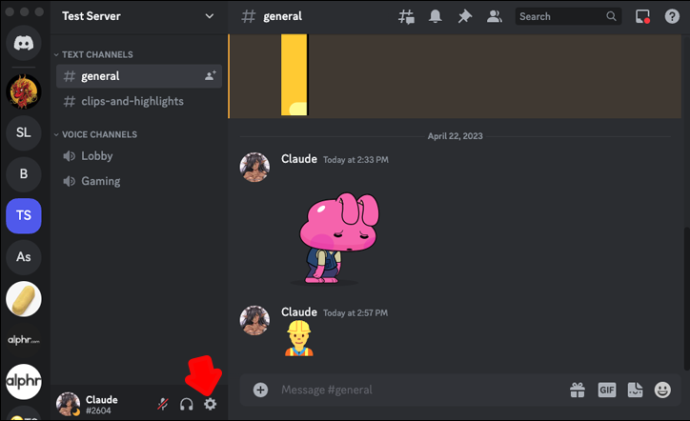
- คลิกแล้วเลื่อนลงไปที่ “การตั้งค่ากิจกรรม”
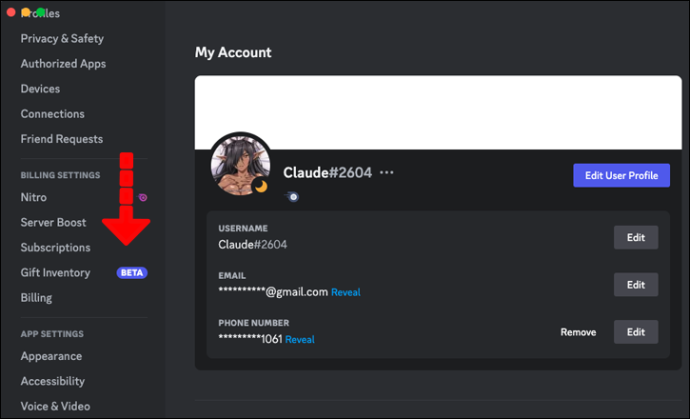
- เลือก “ความเป็นส่วนตัวของกิจกรรม”
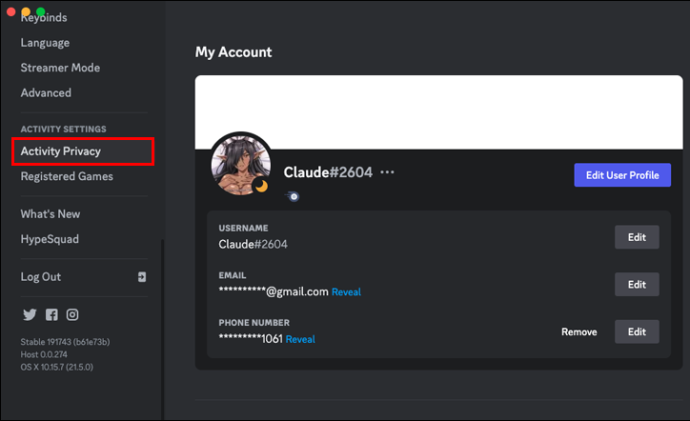
- ปิดตัวเลือก 'แสดงกิจกรรมปัจจุบันเป็นข้อความสถานะ'
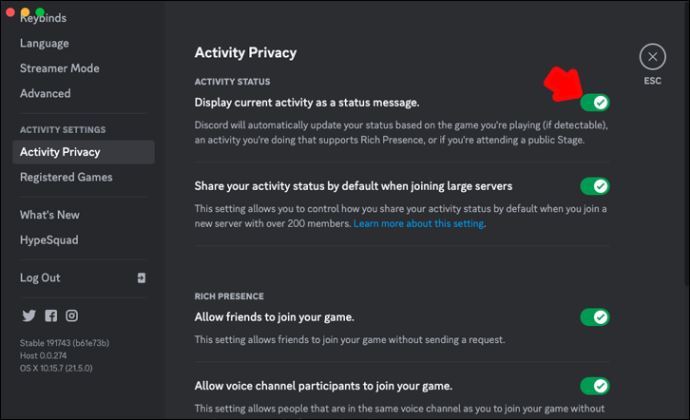
และนั่นแหล่ะ! ตอนนี้จะไม่มีใครรบกวนคุณในขณะที่คุณเพลิดเพลินกับเกมโปรดของคุณ
discord ลบข้อความทั้งหมดในช่อง
วิธีซ่อนกิจกรรมของคุณบนมือถือ Discord
หากคุณเล่นเกมมือถือบน Discord อุปกรณ์ของคุณจะไม่แสดงชื่อเกม เว้นแต่คุณจะใช้โทรศัพท์ Samsung Galaxy หากเป็นกรณีนี้ ขั้นตอนในการซ่อนกิจกรรมการเล่นเกมของคุณจะคล้ายกับขั้นตอนที่แสดงด้านบน:
- ค้นหา 'ความเป็นส่วนตัวและความปลอดภัย' ในแอป Discord ของคุณ
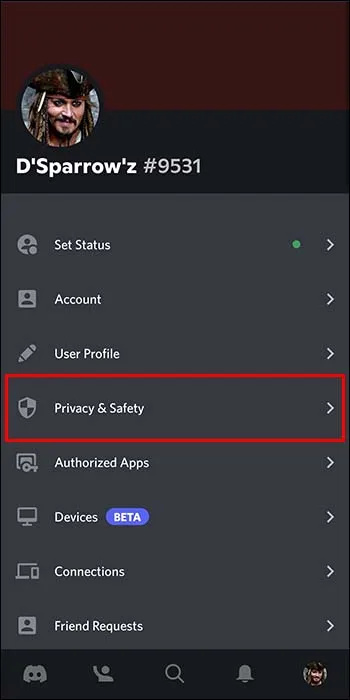
- ปิดตัวเลือก 'แสดงกิจกรรมปัจจุบันเป็นข้อความสถานะ'
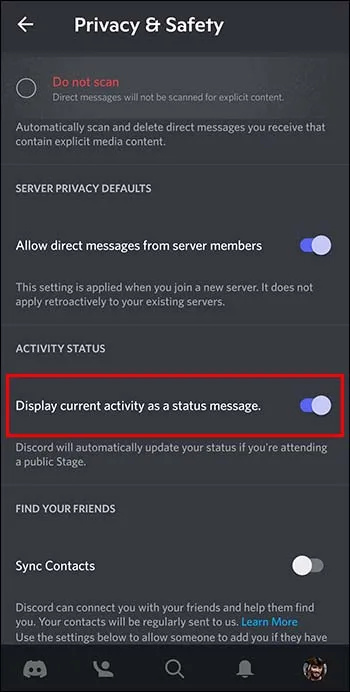
อย่างไรก็ตาม กิจกรรมต่างๆ ที่คุณมีส่วนร่วมสามารถแสดงบนมือถือ Discord ได้ไม่ว่าจะใช้โทรศัพท์รุ่นใดก็ตาม การฟังการบรรยายหรือเพลงบน Spotify จะไม่ปรากฏแก่ผู้ใช้รายอื่น โชคดีที่มีวิธีปรับการตั้งค่าเหล่านี้ด้วย
- แตะรูปโปรไฟล์ของคุณที่มุมล่างขวา
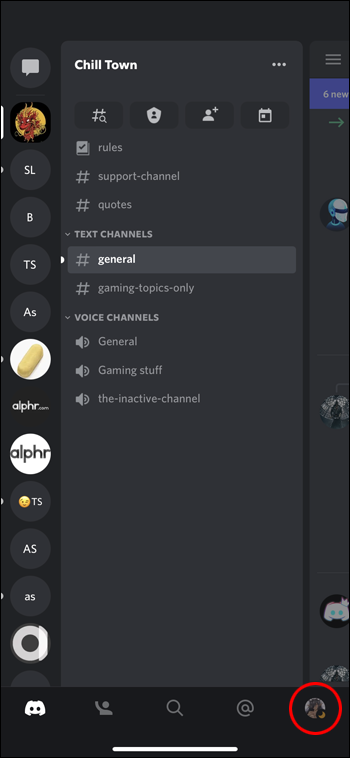
- เลือก “ความเป็นส่วนตัวและความปลอดภัย”

- ปิดการใช้งานตัวเลือกเดียวกัน
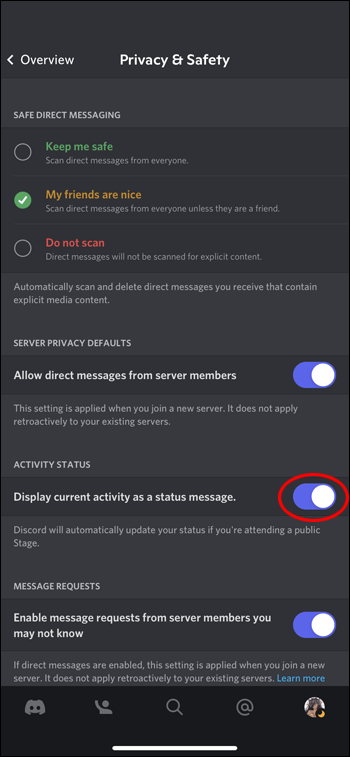
โปรดทราบว่าคุณไม่จำเป็นต้องปิดใช้งานตัวเลือกนี้สองครั้งหากคุณใช้ Discord ทั้งบนพีซีและอุปกรณ์มือถือ เมื่อคุณเปลี่ยนการตั้งค่าบนอุปกรณ์เครื่องหนึ่ง การตั้งค่านั้นจะมีผลกับอีกเครื่องหนึ่งทันที
วิธีซ่อนเกมใดเกมหนึ่งบน Discord
น่าเสียดายที่ไม่มีวิธีซ่อนแต่ละเกม อย่างไรก็ตาม Discord ประกาศเรื่องนี้อย่างเป็นทางการ ทวิตเตอร์ บัญชีเมื่อไม่กี่ปีที่ผ่านมา: “หากคุณล่องหน มันจะไม่แสดงเกมที่คุณกำลังเล่นอยู่” ดังนั้น ตั้งค่าสถานะของคุณเป็น ล่องหน เมื่อใดก็ตามที่คุณตัดสินใจเล่นเกมนั้นๆ
นี่คือวิธีการ:
- คลิกหรือแตะที่อวาตาร์โปรไฟล์ของคุณใน Discord ที่ด้านล่างของหน้าจอ
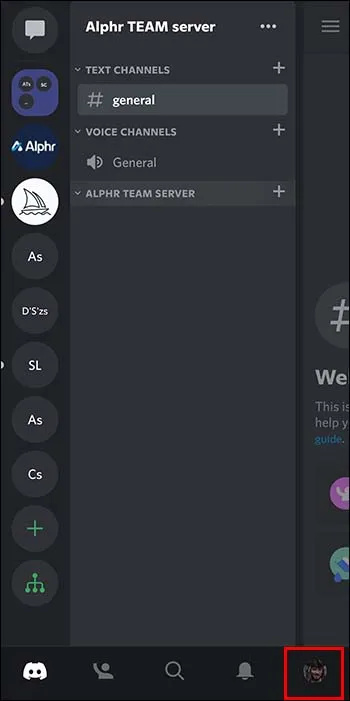
- บนมือถือ Discord ให้แตะ 'ตั้งค่าสถานะ'
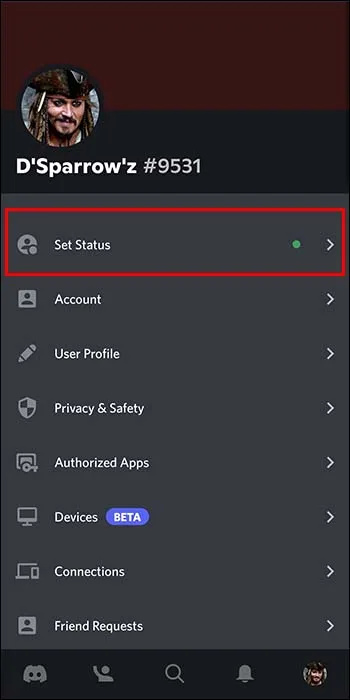
- จากนั้นเลือก “มองไม่เห็น”
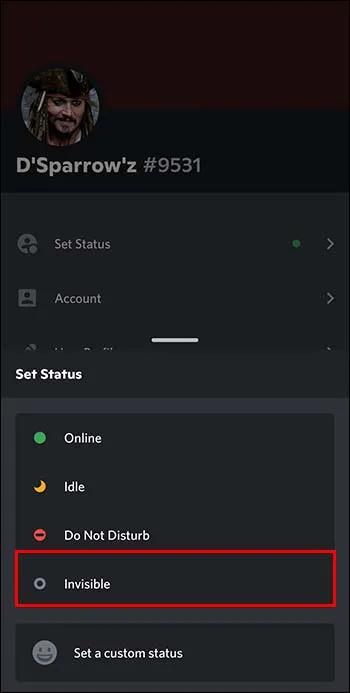
- บนพีซีของคุณ ค้นหา 'ซ่อนตัว' ในรายการตัวเลือก (ออนไลน์, ว่าง, ห้ามรบกวน, ซ่อนตัว)
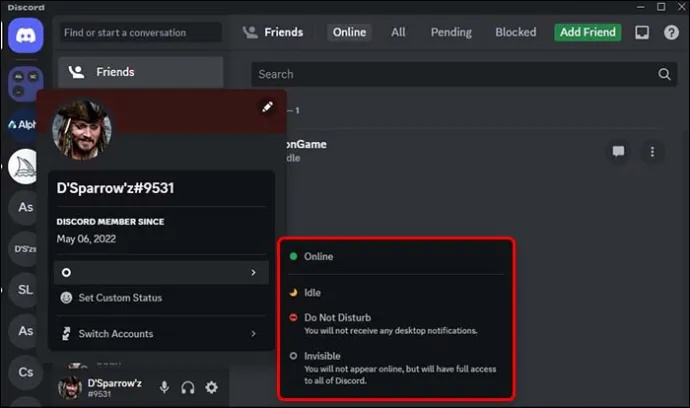
การแสดงบัญชีที่เชื่อมโยงบน Discord
ผู้ใช้เลือกใช้ Discord เพื่อปรับปรุงประสิทธิภาพการเล่นเกมของทีม เดิมทีแพลตฟอร์มนี้สร้างขึ้นเพื่อจุดประสงค์นี้ แต่พัฒนาไปตามกาลเวลา มันยอดเยี่ยมสำหรับการสร้างชุมชน ศึกษา แบ่งปันรสนิยมทางดนตรี ฯลฯ
Discord อนุญาตให้ผู้ใช้เชื่อมโยงบัญชีต่างๆ กิจกรรมทั้งหมดของคุณในขณะที่ใช้บัญชีจะแสดงอยู่ใต้รูปโปรไฟล์ของคุณ คุณสามารถแสดงทักษะของคุณบน Twitch, YouTube, Twitter, Reddit, Xbox, Steam หรือเพลงจาก Spotify อย่างไรก็ตาม บัญชีทั้งหมดจะอยู่ในแท็บ 'การเชื่อมต่อ' ในการตั้งค่าผู้ใช้ของ Discord ซึ่งทั้งหมดสามารถซ่อนไว้ได้เช่นกัน
นี่คือวิธี:
- ค้นหา “การตั้งค่าผู้ใช้” (สัญลักษณ์รูปล้อที่ด้านล่างของหน้าจอ)

- รายการจนกว่าคุณจะเห็น 'การเชื่อมต่อ'
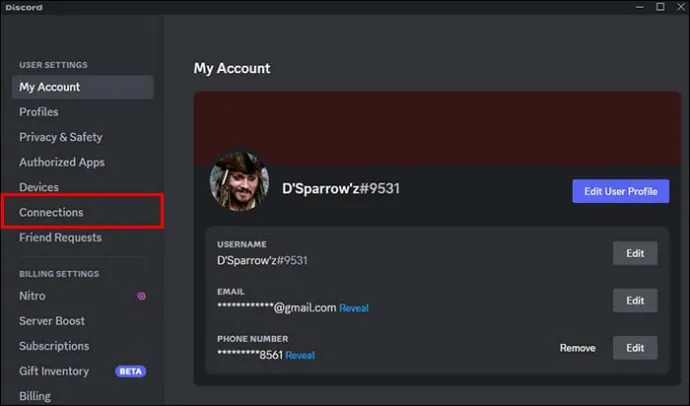
- ทุกบัญชีที่เชื่อมต่อจะเสนอตัวเลือกที่ส่วนขวาของหน้าจอ “แสดง Facebook (หรือบัญชีที่เชื่อมต่ออื่น ๆ) เป็นสถานะของคุณ” สามารถปิดได้โดยการสลับสวิตช์สีเขียว
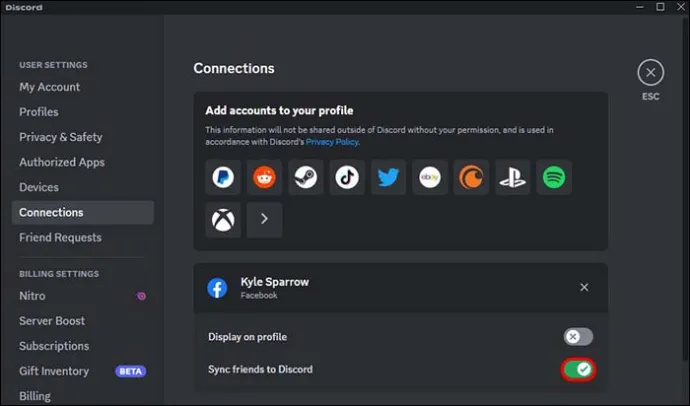
ซ่อนเกมที่คุณเคยเล่นมาก่อน
Discord จะจดจำทุกเกมที่คุณเล่นและแสดงประวัติการเล่นเกมของคุณแก่ผู้ใช้รายอื่น – แต่ถ้าคุณอนุญาตเท่านั้น เป็นไปได้ที่จะลบเกมออกจากรายการนั้นไม่ว่าจะด้วยเหตุผลใดก็ตาม นี่คือสิ่งที่คุณต้องทำ:
- ไปที่ “การตั้งค่าผู้ใช้”

- ค้นหา 'เกมที่ลงทะเบียน' ในส่วน 'การตั้งค่ากิจกรรม'
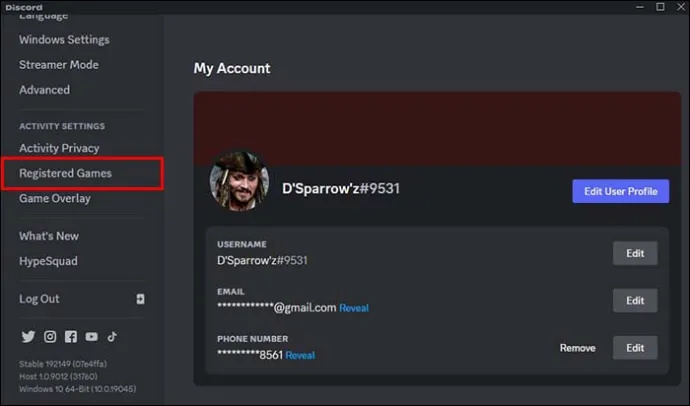
- เมื่อคุณเห็นรายการแล้ว ให้ลากเคอร์เซอร์ไปที่เกมที่คุณต้องการซ่อน
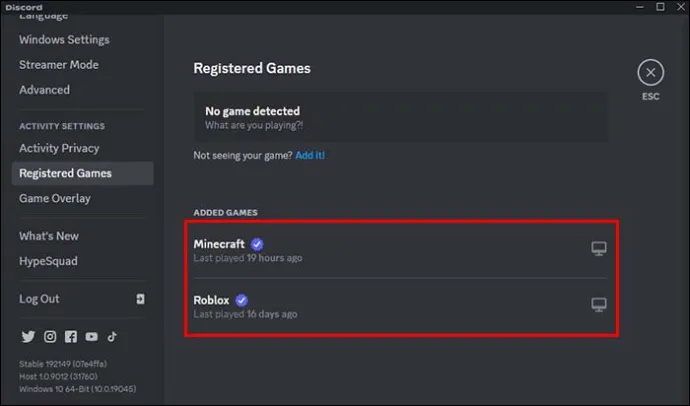
- “X” สีแดงจะปรากฏขึ้นทางด้านขวา คลิกที่มันและเกมจะถูกลบออก
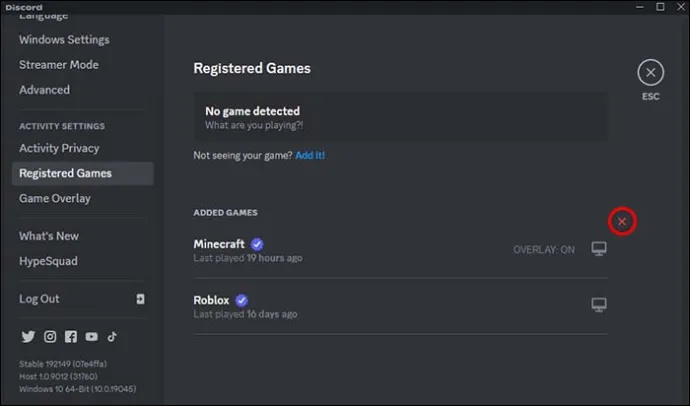
หยุดแสดงกิจกรรมของคุณในแต่ละเซิร์ฟเวอร์
ดังที่ได้กล่าวไว้ก่อนหน้านี้ ผู้คนใช้ Discord เพื่อมากกว่าการเล่นเกม คุณอาจกำลังเข้าร่วมเซิร์ฟเวอร์มืออาชีพซึ่งเป็นสิ่งสำคัญที่จะไม่แสดงความสนใจของคุณ การปิดตัวเลือกเหล่านั้นก็ง่ายเช่นกัน
- ไปที่เซิร์ฟเวอร์ที่คุณต้องการซ่อนกิจกรรม

- คลิกที่ชื่อเซิร์ฟเวอร์ แล้วมองหา 'การตั้งค่าความเป็นส่วนตัว' ในเมนูแบบเลื่อนลง
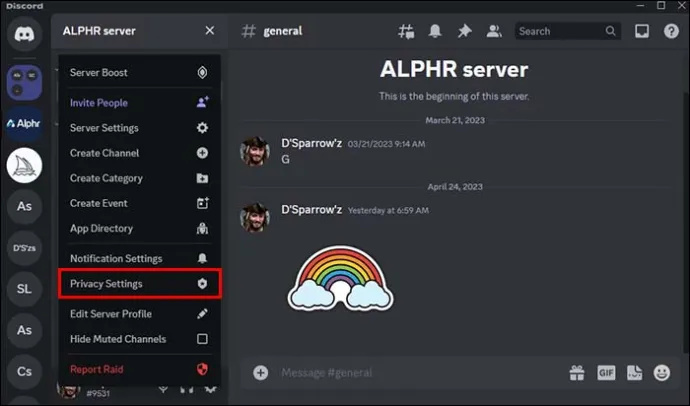
- คลิก และปิด “สถานะกิจกรรม”
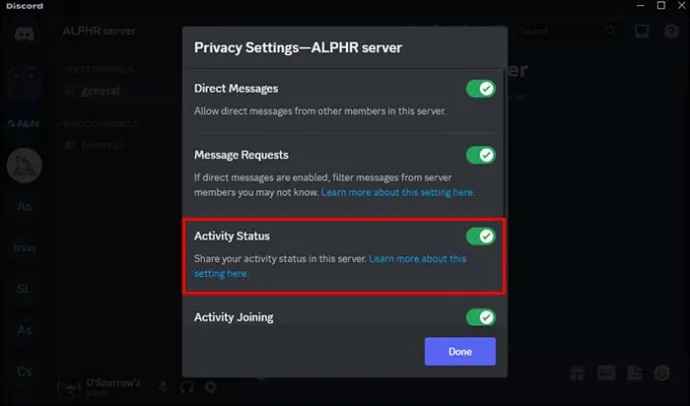
ตอนนี้เซิร์ฟเวอร์นั้นจะไม่สามารถเห็นกิจกรรมของคุณได้
วิธีแชทในขณะที่ซ่อนกิจกรรมบน Discord
คุณอาจต้องการซ่อนกิจกรรมของคุณบน Discord หรือซ่อนตัวในขณะที่สนทนากับเพื่อนบางคนของคุณ หากเป็นกรณีนี้ คุณจะต้องสร้างช่องส่วนตัว จากตรงนั้น ให้เพิ่มคนอื่นๆ ในกลุ่มและสื่อสารในขณะที่คนอื่นๆ ในชุมชนยังคงเพิกเฉย
วิธีเริ่มช่องส่วนตัวใน Discord มีดังนี้
- เปิดแอปและเลือกเซิร์ฟเวอร์ของคุณ

- กดเครื่องหมายบวกที่ด้านซ้ายของหน้าจอใกล้กับหน้าต่าง 'ช่องข้อความ'
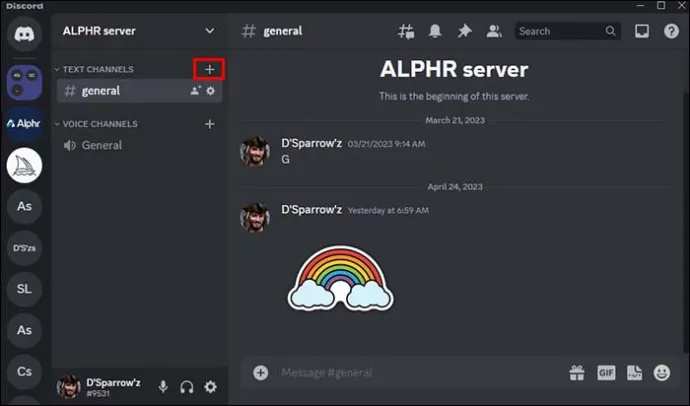
- เลือกเสียงหรือข้อความในป๊อปอัป

- เปิดใช้งานพรอมต์ที่ให้คุณเริ่มช่องส่วนตัว
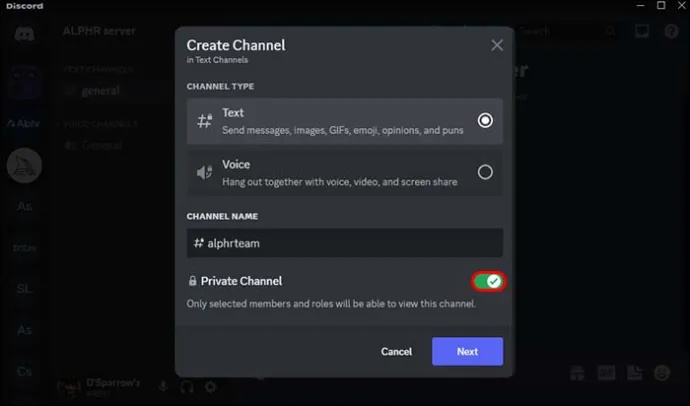
- เลือก “ถัดไป” และเลือกเพื่อนที่คุณต้องการเชิญเข้าสู่ช่องส่วนตัวของคุณ เฉพาะสมาชิกของกลุ่มนี้เท่านั้นที่สามารถดูกิจกรรมของคุณได้ ผู้ใช้ Discord คนอื่นๆ จะไม่เห็นกิจกรรมนี้
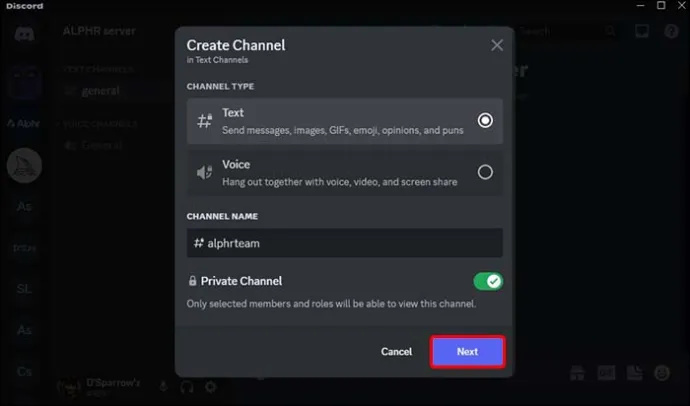
นี่เป็นฟีเจอร์ Discord ที่สะดวก แต่ถ้าเพื่อนที่คุณต้องการแชทด้วยในขณะที่มองไม่เห็นได้เข้าร่วมช่องสาธารณะแล้ว มีวิธีแก้ไขที่รวดเร็ว – เปลี่ยนช่องสาธารณะให้เป็นช่องสาธารณะ ด้วยวิธีนี้ จะไม่มีใครสามารถเข้าสู่เซสชันของคุณได้
การเปลี่ยนช่องสาธารณะให้เป็นกลุ่มส่วนตัวนั้นง่ายมาก:
- เปิดความขัดแย้ง

- เลือกเซิร์ฟเวอร์ที่คุณต้องการสร้างช่องส่วนตัว

- ค้นหาช่องและเลือกสัญลักษณ์การตั้งค่า
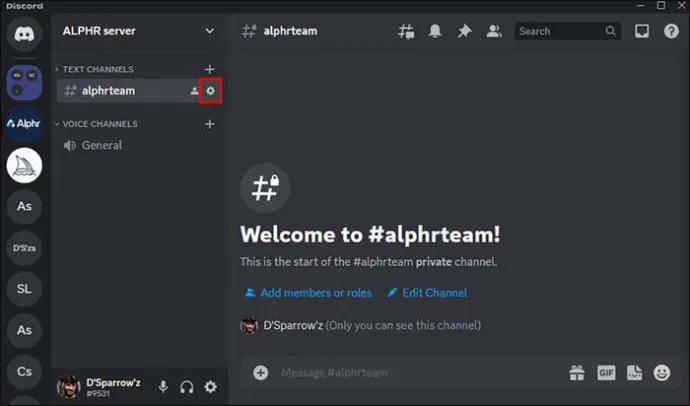
- สำรวจหน้าต่างและไปที่แท็บ 'การอนุญาต'
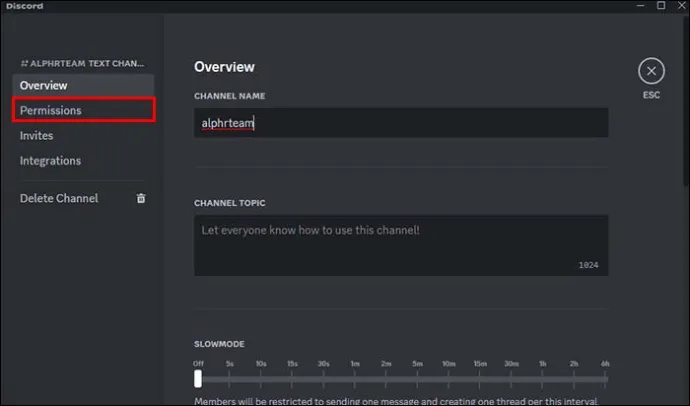
- กดปุ่มสลับที่ให้คุณแปลงกลุ่มเป็นช่องส่วนตัว
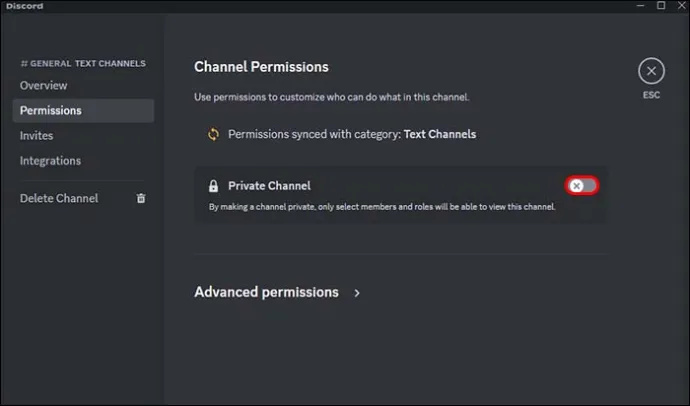
- หากจำเป็น ให้เพิ่มหรือไล่ผู้ใช้ออกจากช่องด้วยข้อความแจ้ง 'เพิ่มสมาชิกหรือบทบาท'
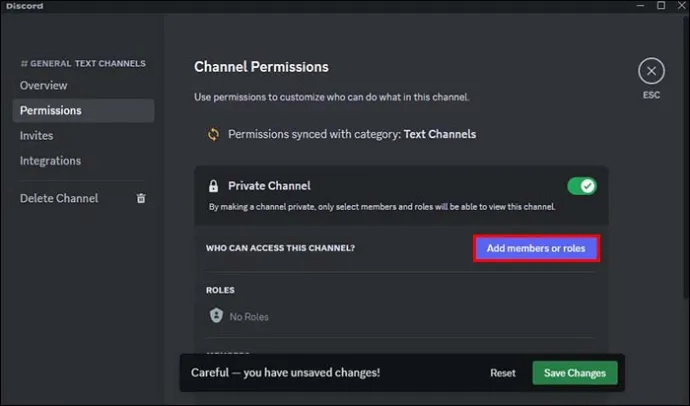
- เลือก 'บันทึกการเปลี่ยนแปลง' เมื่อคุณทำเสร็จแล้วเพื่อกลับไปที่หน้าหลักและสิ้นสุดการเปลี่ยนแปลงของคุณ ตอนนี้คุณและเพื่อนของคุณจะอยู่ในช่องส่วนตัว
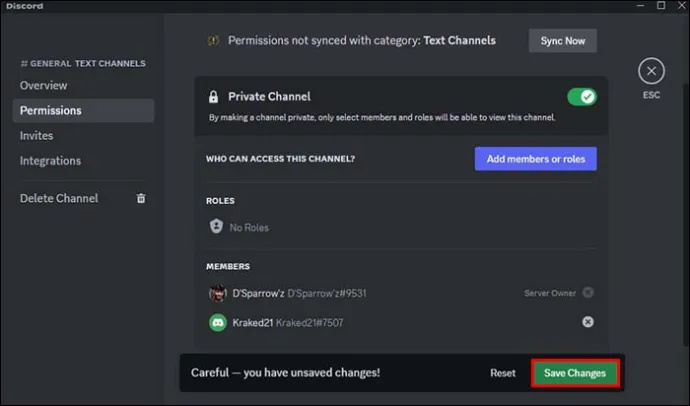
ทำไมผู้คนถึงซ่อนกิจกรรมบนความไม่ลงรอยกัน?
มีเหตุผลอื่นอีกมากมายที่ผู้ใช้อาจไม่ต้องการให้ทั้งแพลตฟอร์มรู้ว่ากำลังทำอะไรอยู่
- ความเป็นส่วนตัว
มันไม่ได้เกี่ยวกับเกมที่คุณเล่นเสมอไป บ่อยครั้งที่เราไม่ต้องการให้ครอบครัวหรือเพื่อนสนิทรู้เกี่ยวกับทุกเซิร์ฟเวอร์ที่เรากำลังใช้ คุณอาจแสดงความชอบหรือความเชื่อที่คุณรู้สึกไม่สบายใจที่จะพูดคุยกับบางคน
- การตัดสินใจส่วนตัว
แม้ว่าจะไม่มีหัวข้อที่ละเอียดอ่อนให้พูดถึง แต่คนเก็บตัวก็ไม่ชอบความจริงที่ว่าทุกคนรู้ว่ากำลังทำอะไรอยู่
- กลัวการถูกตัดสิน
เซิร์ฟเวอร์เฉพาะอาจถือเป็นข้อขัดแย้ง ผู้ใช้ที่ทราบเรื่องนี้อาจกลัวว่าใครบางคนบนแพลตฟอร์มจะตัดสินการกระทำของพวกเขา ดังนั้นพวกเขาจึงเลือกที่จะซ่อนไว้
สกรีนช็อตทันทีโดยที่พวกเขาไม่รู้
- หลีกเลี่ยงการรบกวน
หากคุณกำลังศึกษาหรือแค่หาอุปกรณ์ในเกม ก็ไม่เป็นไรที่จะหลีกเลี่ยงการขัดจังหวะ การแจ้งเตือนและข้อความส่วนตัวที่น่ารำคาญอาจทำให้ไม่มีสมาธิและทำให้งานของคุณยุ่งเหยิง
- ภัยคุกคามความปลอดภัย
ไม่ว่าพวกเขาจะเคยถูกล่วงละเมิดมาบ้างแล้วหรือแค่กังวลว่ามันอาจจะเกิดขึ้น ผู้ใช้ก็เข้าใจได้ว่าทำไมผู้ใช้ถึงซ่อนกิจกรรมของพวกเขาใน Discord ไม่ใช่เรื่องที่จะมองข้าม – การกลั่นแกล้งทางอินเทอร์เน็ตอาจเป็นภัยคุกคามร้ายแรงได้
เราสามารถซ่อนกิจกรรมใดในความไม่ลงรอยกันได้บ้าง?
นอกเหนือจากเกมและเซิร์ฟเวอร์ที่เราเรียนรู้ที่จะซ่อนแล้ว ต่อไปนี้เป็นคุณสมบัติเพิ่มเติมบางอย่างที่คุณสามารถปิดได้เพื่อรับความเป็นส่วนตัวเป็นพิเศษ:
- ปิดกิจกรรมการแชทด้วยเสียง คุณไม่ต้องการให้ใครขัดจังหวะคุณหรืออาจต้องการเก็บบทสนทนาของคุณไว้เป็นส่วนตัว
- สถานะออนไลน์สามารถเปลี่ยนแปลงได้เพื่อความเป็นส่วนตัว ตั้งค่าเป็นออฟไลน์หรือซ่อนไว้ และคุณก็พร้อมที่จะไป
- เนื้อหาข้อความสามารถซ่อนได้ และสิ่งนี้มีประโยชน์หากคุณกำลังสนทนาในหัวข้อที่ละเอียดอ่อน
สิ่งที่ไม่ได้รับอนุญาตใน Discord?
แพลตฟอร์มนี้ให้อิสระเพียงพอสำหรับผู้ใช้ในการแสดงออก แต่มีกิจกรรมบางอย่างที่ถูกห้าม
- คำพูดแสดงความเกลียดชังและการคุกคามใดๆ
ห้ามมิให้ล่วงละเมิดผู้ใช้รายอื่นตามเพศ เชื้อชาติ ศาสนา รสนิยมทางเพศ หรือลักษณะส่วนบุคคลใด ๆ โดยเด็ดขาด
- เนื้อหาที่ผิดกฎหมาย
คุณไม่ได้รับอนุญาตให้แบ่งปันเนื้อหาที่ผิดกฎหมาย ซึ่งรวมถึงภาพยนตร์ เพลง หรือซอฟต์แวร์ที่ละเมิดลิขสิทธิ์ และเนื้อหาที่โจ่งแจ้งซึ่งไม่ถูกกฎหมายในการเผยแพร่
- สแปม
ห้ามส่งข้อความซ้ำๆ โพสต์ลิงก์ไปยังเนื้อหาเดิมตลอดเวลา หรือโปรโมตผลิตภัณฑ์และบริการโดยไม่ได้รับอนุญาต นี่ถือเป็นการสแปม
- บัญชีปลอม
ผู้ใช้ไม่ได้รับอนุญาตให้สร้างบัญชีปลอม โดยเฉพาะอย่างยิ่งหากพวกเขาแสร้งทำเป็นคนดัง บัญชีปลอมมักใช้สำหรับการกลั่นแกล้งทางอินเทอร์เน็ต
- ละเมิดหลักเกณฑ์ของชุมชน
ผู้ใช้ทุกคนมีหน้าที่ปฏิบัติตามแนวทาง หากไม่ทำ บัญชีของพวกเขาจะถูกแบนหรือยุติ
คำถามที่พบบ่อย
จะซ่อนกิจกรรมการเล่นเกมบน Discord ได้อย่างไร?
ค้นหา “ความเป็นส่วนตัวของกิจกรรม” ในการตั้งค่าผู้ใช้ของคุณ และปิดใช้งานตัวเลือก “แสดงกิจกรรมปัจจุบันเป็นข้อความสถานะ”
ฉันสามารถซ่อนเกมเดียวบน Discord ได้ไหม
ไม่ คุณไม่สามารถทำได้ อย่างไรก็ตาม หากคุณตั้งสถานะเป็น 'ซ่อนตัว' เกมที่คุณกำลังเล่นจะไม่แสดง
ฉันสามารถซ่อนกิจกรรมที่ไม่ลงรอยกันจากบางคนได้หรือไม่
ไม่ เพราะทุกคนในเซิร์ฟเวอร์จะมองเห็นสถานะของคุณ และเพื่อนทุกคน ไม่มีตัวเลือกในการซ่อนกิจกรรมจากบุคคลที่ระบุ
Discord mobile ของฉันแสดงกิจกรรมการเล่นเกมหรือไม่?
ไม่ เว้นแต่คุณจะใช้โทรศัพท์ Samsung Galaxy และมีบัญชี Samsung ที่เชื่อมโยงกับ Discord อย่างไรก็ตาม คุณสามารถปรับการตั้งค่าบน Samsung ของคุณได้หากต้องการซ่อนกิจกรรมเกมบนมือถือ
การอยู่ภายใต้เรดาร์ก็สนุกได้เช่นกัน
การรู้วิธีปิดตัวบ่งชี้กิจกรรมที่น่ารำคาญ (บางครั้ง) เหล่านั้นอาจเป็นเรื่องดีในบางครั้ง คุณสามารถซ่อนกิจกรรมการเล่นเกมของคุณได้โดยสลับสวิตช์ในการตั้งค่าผู้ใช้ในส่วนความเป็นส่วนตัวของกิจกรรม อุปกรณ์มือถือจะไม่แสดงกิจกรรมนั้น หากบัญชี Samsung ของคุณไม่ได้เชื่อมโยงกับมือถือ Discord นอกจากนี้ยังมีวิธีซ่อนเพลงที่คุณกำลังฟังหรือการสนทนาที่คุณกำลังเข้าร่วม
คุณมักจะซ่อนกิจกรรมการเล่นเกมของคุณหรือไม่? คุณกังวลว่าเพื่อนของคุณจะไม่อนุมัติกิจกรรมที่ไม่ลงรอยกันของคุณหรือไม่? แจ้งให้เราทราบในช่องแสดงความคิดเห็นด้านล่าง
เปลี่ยน username tiktok ได้ไหม


![วิธีรีสตาร์ทเราเตอร์ [Xfinity, Spectrum, Eero, เพิ่มเติม]](https://www.macspots.com/img/routers/88/how-restart-router-xfinity.jpg)





